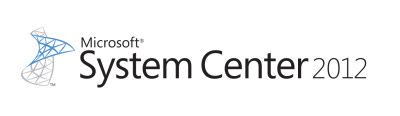
В Пакет обновления 1 (SP1) для System Center 2012 средство "Конфигурация хранилища данных" Orchestrator подготавливает базу данных, в которой Orchestrator хранит информацию об имеющихся модулях Runbook. Эта база данных называется хранилищем данных. Это средство также можно использовать для внесения изменений в хранилище данных после установки Orchestrator.
Дополнительные справочные сведения можно получить в документации по развертыванию System Center 2012 — Orchestrator в Интернете.
Средство "Конфигурация хранилища данных" создает параметры подключения, которые будут использоваться сервером управления или сервером Runbook Server, установленным на компьютере. Оно сохраняет параметры в файл settings.dat, который является зашифрованным файлом. Этому файлу также присваиваются разрешения списка контроля доступа, поэтому доступ к нему могут получить только локальные администраторы или пользователи, запускающие средство "Конфигурация хранилища данных" на этом компьютере. Если этот файл отсутствует или изменяются разрешения, сервер управления или сервер Runbook Server может сообщить о том, что не удается подключиться к хранилищу данных.
Если параметры базы данных, такие как параметры порта, доступа учетной записи пользователя или компьютера, на котором установлена база данных, изменяются, необходимо перезапустить средство "Конфигурация хранилища данных" на сервере управления или сервере Runbook Server. Дополнительные сведения об этой процедуре см. в статье How to change the Orchestrator data store (Внесение изменений в хранилище данных Orchestrator).
Настройка хранилища базы данных
-
Назначьте роли SQL Server Database Creators и Setup Administrators учетной записи пользователя службы.
-
Чтобы настроить хранилище данных после установки Orchestrator, в меню Пуск -> Все программы -> Microsoft System Center 2012 -> Orchestrator выберите пункт Конфигурация хранилища данных.
-
В поле Сервер введите имя сервера, на котором выполняется база данных SQL Server, в которой будет размещаться хранилище данных. Не вводите значения localhost или 127.0.0.1. Чтобы указать полное доменное имя сервера базы данных, введите TCP:<server>\<instance>,<port>, указав соответствующий <сервер>, <экземпляр> и <порт>.
-
В поле Сервер нажмите кнопку с троеточием (...) и выберите сервер в списке или введите имя сервера, на котором выполняется база данных SQL, в которой будет размещаться хранилище данных. Не вводите значения localhost или 127.0.0.1. Чтобы указать полное доменное имя сервера базы данных, введите TCP:<server>\<instance>,<port>, заменив заполнители <server>, <instance> и <port> соответствующими значениями для базы данных SQL Server.
 Важно!
Важно!Microsoft SQL Server обычно устанавливается с стандартным значением порта (1433), и используется экземпляр по умолчанию. В этом случае имя базы данных, указанное в поле Сервер средства "Конфигурация хранилища данных", будет именем компьютера, например, MYSQLSERVER.В некоторых случаях SQL Server можно установить на именованный экземпляр сервера. В этом случае в поле Сервер средства "Конфигурация хранилища данных" необходимо указать имя компьютера и имя экземпляра в следующем формате: имя компьютера\экземпляра, например, MYSQLSERVER\NONDEFAULT. Если SQL Server использует нестандартный порт, в поле Сервер средства "Конфигурация хранилища данных" необходимо также ввести номер порта в следующем формате: "имя компьютера, номер порта для экземпляра SQL по умолчанию" или "имя компьютера\экземпляр, номер порта для нестандартного экземпляра", например MYSQLSERVER,12345 or MYSQLSERVER\NONDEFAULT,12345. -
Выберите метод проверки подлинности, который будет использоваться для подключения к SQL Server.
- Проверка подлинности Windows —
подключение к SQL Server с использованием проверки подлинности
Windows.
- Проверка подлинности SQL — подключение
к серверу SQL Server с использованием учетной записи пользователя
SQL Server. Введите имя пользователя и пароль учетной
записи пользователя SQL Server. Этой учетной записи должны быть
назначены права на создание, запись и владение базой данных, а
также на создание, обновление и удаление строк в базе данных.
- Проверка подлинности Windows —
подключение к SQL Server с использованием проверки подлинности
Windows.
-
Нажмите кнопку Далее. Откроется вкладка Сведения о хранилище данных.
-
Выберите действие, которое требуется использовать для создания хранилища данных.
- Создать новое хранилище данных. Выберите этот вариант,
чтобы создать новую базу данных управления. Введите имя для
этой базы данных или примите имя по умолчанию —
Orchestrator.
- Выберите вариант Использовать существующее хранилище
данных, если соблюдаются указанные ниже условия.
- Уже создана база данных SQL Server, которая будет
использоваться в качестве хранилища данных. Выберите имя
базы данных в списке. Учетная запись проверки подлинности,
указанная на вкладке Сервер, должна иметь права на создание,
запись и владение базой данных, а также на создание, обновление и
удаление строк в базе данных.
- Выполняется ручное развертывание сервера Runbook Server.
- Уже создана база данных SQL Server, которая будет
использоваться в качестве хранилища данных. Выберите имя
базы данных в списке. Учетная запись проверки подлинности,
указанная на вкладке Сервер, должна иметь права на создание,
запись и владение базой данных, а также на создание, обновление и
удаление строк в базе данных.
- Создать новое хранилище данных. Выберите этот вариант,
чтобы создать новую базу данных управления. Введите имя для
этой базы данных или примите имя по умолчанию —
Orchestrator.
-
Нажмите кнопку Готово. Средство "Конфигурация хранилища данных" создаст хранилище данных или обновит Orchestrator для подключения к существующему хранилищу данных.
Информация об авторских правах
Данный документ предоставляется на условиях «как есть». Сведения и идеи, изложенные в этом документе, включая URL-адреса и прочие ссылки на веб-сайты в Интернете, могут быть изменены без предварительного уведомления.
Этот документ не предоставляет вам никаких юридических прав на объекты интеллектуальной собственности, содержащиеся в продуктах корпорации Майкрософт. Этот документ можно копировать и использовать в собственных целях для справки. Этот документ можно изменять в собственных целях для справки.
© Корпорация Майкрософт (Microsoft Corporation), 2012. Все права защищены.
Microsoft, Access, Active Directory, ActiveSync, ActiveX, Authenticode, Bing, BitLocker, Excel, Forefront, Hyper-V, Internet Explorer, JScript, Microsoft Press, MSDN, Outlook, SharePoint, Silverlight, SoftGrid, SQL Server, Visio, Visual Basic, Visual C++, Visual Studio, Win32, Windows, Windows Intune, Windows Mobile, Windows PowerShell, Windows Server, Windows Server System и Windows Vista являются товарными знаками группы компаний Майкрософт. Все другие товарные знаки являются собственностью соответствующих владельцев.





